از طریق منوی جستجو مطلب مورد نظر خود در وبلاگ را به سرعت پیدا کنید
چگونه یک پوسته Bash را با دستور shopt سفارشی کنیم
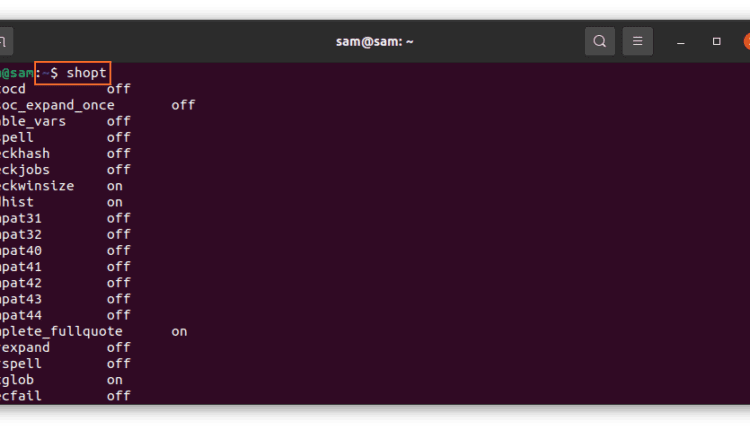
سرفصلهای مطلب
خرید کنید یک فرمان داخلی در سیستم عامل های یونیکس مانند توزیع های macOS و Linux است. “خریددستور ” کنترل بسیاری از تنظیماتی را که برای بهینه سازی عملیات در پوسته Bash استفاده می شوند، فراهم می کند.
این مقاله روش کار با “خریددستور ” در لینوکس. از آنجایی که این دستور داخلی است، برای استفاده از آن نیازی به نصب این دستور نیست. تعداد گزینه های موجود برای “خریددستور ” از نسخه ای به نسخه دیگر متفاوت است. نسخه های قدیمی تر دستورات کمتری نسبت به نسخه های جدید خواهند داشت.
برخی از گزینهها در Bash بهطور پیشفرض فعال یا غیرفعال هستند، اما این گزینهها را میتوان بهطور موقت تغییر داد، پس از راهاندازی مجدد پوسته، این گزینهها برگردانده میشوند. با این حال، در صورتی که علاقه مند به حفظ نسخه بهینه سازی شده پوسته هستید، امکان تغییر دائمی این گزینه ها نیز وجود دارد.
ابتدا، اجازه دهید به نحو اساسی ” نگاه کنیمخرید” دستور:
| گزینه ها | شرح |
|---|---|
| -s | تنظیم [optname…] |
| -u | تنظیم نشده است [optname…] |
| -پ | نمایش لیست تمام قابل تنظیم [optname…] |
| -q | وضعیت را نشان دهید [optname…] |
| -o | مقادیر محدود از [optname…] آنهایی هستند که برای “-o” تعبیه شده اند. |
اکنون به طور کامل درباره “خریددستور و گزینه های مختلف آن.
بررسی گزینه ها با دستور shopt
برای بررسی تمام گزینه های موجود برای استفاده با دستور “shopt”، کافی است “shopt” را در آن تایپ کنید terminal، به شرح زیر است:

تمامی این گزینه ها را می توان به صورت ستونی نیز ارائه کرد. برای انجام این کار، دستور زیر را وارد کنید:

پیدا کردن shopt در لینوکس
از دستور زیر استفاده کنید تا print کتابچه راهنمای Bash:
سپس دستور زیر را صادر کنید:

این یک نمای کلی از موارد موجود ارائه می کند.خرید” گزینه ها.

فعال و غیرفعال کردن گزینه های فرمان “shopt”.
برای فعال و غیرفعال کردن گزینه های مرتبط با “خرید” دستور، استفاده از ”-s” تنظیم کردن و ”-u” برای حذف/غیرفعال کردن هر گزینه. همانطور که قبلاً بحث شد، برخی از گزینه ها قبلاً به طور پیش فرض فعال و غیرفعال می شوند. دستور زیر را برای بررسی همه گزینه های فعال وارد کنید:

برای غیرفعال کردن هر گزینه فعال، به سادگی از نام گزینه موجود در لیست استفاده کنید. برای مثال، از دستور زیر برای غیرفعال کردن «هیستاپوند” گزینه:

برای غیرفعال کردن همه گزینه ها، دستور زیر را صادر کنید:

برای دریافت خروجی به شکل ستونی از دستور زیر استفاده کنید:

در نهایت برای بررسی سرویس های غیرفعال به شکل ستونی از دستور زیر استفاده کنید:

اکنون، اجازه دهید “cmdist” گزینه. برای این کار از دستور زیر استفاده می کنیم:

این تغییرات را می توان با استفاده از ” تایید کردخریددستور ” با “-s” و ”-u” گزینه ها. در ادامه، برخی از گزینه های دیگر مرتبط با این دستور و عملکردهای آنها را مورد بحث قرار خواهیم داد.
فعال کردن گزینه “histverify” با دستور shopt
“histverifyدستور ” دستوری را از تاریخچه فرمان بلافاصله اجرا می کند. این گزینه “خاموش” به طور پیش فرض، بنابراین، برای بررسی فعال بودن این گزینه، موارد زیر را صادر کنید:

برای فعال کردن این گزینه از دستور زیر استفاده کنید:

اکنون که تأیید سابقه تغییر کرده است روی، به جای اجرای فوری دستور “histverify“، ابتدا دستور برای تایید نمایش داده می شود. به عنوان مثال، اگر تایپ کنید «783” در terminal، خروجی ابتدا “783” دستور از تاریخچه قبل از اجرای آن.

برای بررسی تعداد تمام دستورات در تاریخچه، تایپ کنید “تاریخ” در terminal.
فعال کردن گزینه cdspell با دستور shopt
گزینه دیگری که می توانید برای تغییر تنظیمات پوسته استفاده کنید، گزینه cdspell است. گزینه cdspell به طور خودکار هرگونه اشتباه املایی در دستور را تصحیح می کند. برای فعال کردن این گزینه دستور زیر را صادر کنید:
اکنون می توانید دایرکتوری را با حروف کوچک نیز تغییر دهید:

فعال کردن Escape Sequences با “echo” فرمان
یکی دیگر از تنظیمات مهم برای فعال کردن دستور “xpg_echo” است. فعال کردن این دستور به echo دستور تفسیر کاراکترهای فرار، مانند گزینههای “\n” و “\t”.
برای تنظیم این دستور از دستور زیر استفاده کنید:
برای تایید این دستور، دستور زیر را صادر کنید:

چگونه تغییرات را دائمی کنیم
تا کنون، تغییراتی که ما با استفاده از terminal دائمی نیستند، اما می توان آنها را از طریق یک دستور ساده دائمی کرد. دستور زیر را در terminal:
با اجرای دستور بالا یک فایل باز می شود. همانطور که در تصاویر زیر نشان داده شده است، هر گزینه shopt را می توان برای دائمی کردن تغییرات در اینجا گنجاند:

نتیجه
این مقاله روش استفاده از دستور “shopt” و روش تغییر تنظیمات این دستور را به شما نشان داد. دستور “shopt” را می توان برای فعال و غیرفعال کردن تنظیمات مختلف Bash برای تغییر عملکرد پیش فرض آن استفاده کرد. این دستور همچنین شامل گزینه های زیادی است، اما نیازی به پرداختن به هر گزینه ای نیست و بسیاری از آنها احتمالاً برای شما جالب نیستند. اکثر گزینه های موجود “shopt” فقط برای توزیع های قدیمی تر مفید هستند. راهنمای Bash را بررسی کنید تا در مورد هر گزینه ای که در بالا توضیح داده شد بیشتر بدانید و تصمیم بگیرید که کدام گزینه بیشترین استفاده را از تجربه شما می برد.
لطفا در صورت وجود مشکل در متن یا مفهوم نبودن توضیحات، از طریق دکمه گزارش نوشتار یا درج نظر روی این مطلب ما را از جزییات مشکل مشاهده شده مطلع کنید تا به آن رسیدگی کنیم
زمان انتشار: 1402-12-31 02:38:03



